
一、什么是Docker镜像?
镜像是构建 Docker 的基石。用户基于镜像来运行自己的容器。镜像也是 Docker 生命周 期中的“构建”部分。也可以将镜像当作容器的“源代码”。镜像体积很小,非常“便携”,易于分享、存储和更新。
二、什么是Docker容器?
容器是基于镜像启动起来的,容器中可以运行一个或多个进程。我们可以认为,镜像是Docker生命周期中的构建或者打包阶段,而容器则是启动或者执行阶段。 容器基于镜像启动,一旦容器启动完成后,我们就可以登录到容器中安装自己需要的软件或者服务。
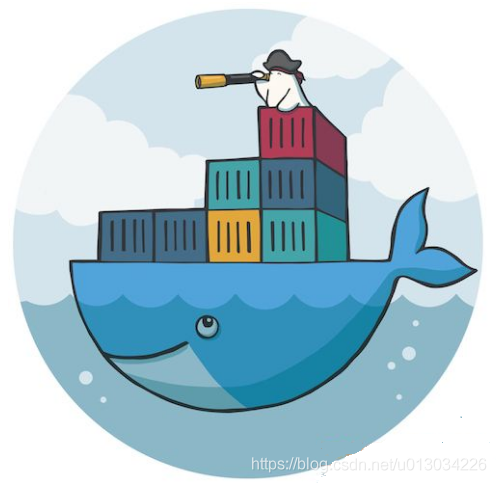
Docker 借鉴了标准集装箱的概念。标准集装箱将货物运往世界各地,Docker 将这个模 型运用到自己的设计中,唯一不同的是:集装箱运输货物,而 Docker 运输软件。和集装箱一样,Docker 在执行上述操作时,并不关心容器中到底装了什么,它不管是 web 服务器,还是数据库,或者是应用程序服务器什么的。所有的容器都按照相同的方式将 内容“装载”进去。
三、Docker安装于操作
1.在Ubuntu中安装Docker
sudo apt-key add gpg☞显示OK
sudo dpkg -i docker-ce_17.03.2~ce-0~ubuntu-xenial_amd64.deb
1.1检查Docker CE是否安装正确
sudo docker run hello-world

1.2为了避免每次命令都输入sudo,可以设置用户权限,需要重新进入终端,不行的话需要重启ubuntu
sudo usermod -a -G docker $USER
2.启动与停止
安装完成Docker后,默认已经启动了docker服务,如需手动控制docker服务的启停,可执行如下命令
# 启动docker☞sudo service docker start
# 停止docker☞sudo service docker stop
# 重启docker☞sudo service docker restart
3.docker镜像操作
列出镜像
sudo docker image ls
REPOSITORY:镜像所在的仓库名称
TAG:镜像标签
IMAGEID:镜像ID
CREATED:镜像的创建日期(不是获取该镜像的日期)
SIZE:镜像大小
拉取镜像☞sudo docker image pull library/镜像名
由于 Docker 官方提供的 image 文件,都放在library组里面,所以它的是默认组,可以省略
删除镜像
sudo docker image rm ☞镜像名或镜像id
4.docker容器操作
4.1创建容器
sudo docker run [option] 镜像名 [向启动容器中传入的命令]
常用可选参数说明:
-i 表示以“交互模式”运行容器
-t 表示容器启动后会进入其命令行。加入这两个参数后,容器创建就能登录进去。即 分配一个伪终端。
--name 为创建的容器命名
-v 表示目录映射关系(前者是宿主机目录,后者是映射到宿主机上的目录,即 宿主机目录:容器中目录),可以使 用多个-v 做多个目录或文件映射。注意:最好做目录映射,在宿主机上做修改,然后 共享到容器上。
-d 在run后面加上-d参数,则会创建一个守护式容器在后台运行(这样创建容器后不 会自动登录容器,如果只加-i -t 两个参数,创建后就会自动进去容器)。
-p 表示端口映射,前者是宿主机端口,后者是容器内的映射端口。可以使用多个-p 做多个端口映射
-e 为容器设置环境变量
--network=host 表示将主机的网络环境映射到容器中,容器的网络与主机相同
创建一个交互式容器,并命名为myubuntu(若当前没有你指定的镜像,会自动为你拉取)
☞sudo docker run -it --name=myubuntu ubuntu /bin/bash
创建一个守护式容器:如果对于一个需要长期运行的容器来说,我们可以创建一个守护式容器。在容器内部exit退出时,容器也不会停止。
☞sudo docker run -dit --name=myubuntu2 ubuntu
4.2查看容器
列出本机正在运行的容器☞sudo docker container ls

列出本机所有容器,包括已经终止运行的☞sudo docker container ls --all
4.3进入已运行的容器
sudo docker exec -it 容器名或容器id /bin/bash
![]()
4.4停止与启动容器
停止一个已经在运行的容器☞sudo docker container stop 容器名或容器id
![]()
启动一个已经停止的容器☞sudo docker container start 容器名或容器id
![]()
kill掉一个已经在运行的容器☞sudo docker container kill 容器名或容器id
4.5删除容器
sudo docker container rm 容器名或容器id
5.将容器保存为镜像
sudo docker commit 容器名 镜像名
6.镜像备份与迁移
sudo docker save -o 保存的文件名 镜像名
在拿到镜像文件后,可以通过load方法,将镜像加载到本地
sudo docker load -i ./ubuntu.tar
![]()